Cách làm Facebook Night Mode 🌙🌑 trên máy tính và điện thoại
Facebook Night Mode là gì?
Mấy hôm nay đi đâu cũng thấy comment “Facebook night mode 🌙🌑”. Mọi người lầm tưởng comment như vậy thì giao diện Facebook sẽ chuyển sang nền đen. Nhưng không, đây chỉ là trò kéo tương tác của các Group hoặc Page. Hiện nay chỉ có Messenger chuyển sang Dark Mode khi dùng bạn biểu tượng 🌙. Mọi người comment “Facebook Night mode 🌙🌑” hoặc “Facebook Galaxy mode☄️✨” hay “Facebook Iphone mode” đều chẳng có tác dụng gì cả.
Cách làm Facebook Dark Mode trên máy tính, Android và IOS
Như đã nói ở trên mục đích của Night Mode là làm cho giao diện chuyển sang nền tối. Việc này giúp bạn sử dụng Facebook vào ban đêm giúp mắt dễ chịu hơn. Hiên nay bạn có thể chuyển Facebook về Night Mode trên tất cả các thiết bị mà không cần phải Comment câu thần chú vô nghĩa ở trên.
Bật chế độ Facebook Night Mode trên máy tính
Sử dụng Extension Dark & Night Theme for Facebook™
Với Extension Dark & Night Theme for Facebook, bạn có thể chỉnh độ màu tối cho Facebook rất đơn giản. Extension cung cấp sẵn cho bạn 5 màu tối khác nhau. Bạn chuyển sang Tab Facebook rồi mới dùng Extension này được nhé.
Ngoài ra bạn có thể tùy chỉnh màu cho Facebook bằng cách chọn Create New Theme. Chọn màu từng khu vực trên Facebook theo ý muốn. Ngay lập tực hiệu ứng sẽ thực hiện cho bạn xem thử.
Sử dụng Extension J2Team Security
Đối với máy tính, bạn dùng Chrome và cài Extension J2Team Security. Sau khi cài đặt xong, bạn vào Options chọn tab Extra Features và check vào Facebook Dark Theme.
Bây giờ bạn quay lại Tab Facebook đang mở, nhấn F5 để Reload lại trang. Bạn đã chuyển sang chế độ Facebook Dark Mode hay còn gọi là Facebook Night Mode.
Extension J2Team Security còn cung cấp một số tiện ích bảo mật như:
Bảo vệ:
- Bảo vệ thời gian thực
- Chặn phần mềm độc hại, lừa đảo và các trang web lừa đảo
- Chống nhấp chuột (ẩn như các nút)
- Ngăn chặn XSS trên Facebook
- Buộc HTTPS trên Blogger / Blogspot
Quyền riêng tư trên Facebook:
- Chặn tính năng “Seen” (Đã xem) trên Messenger
- Chặn thông báo typing (đang gõ) khi chat trên Messenger
- Chặn thông báo typing (đang gõ) khi bình luận
- Ẩn thời gian hoạt động của bạn trong Messenger
- Chặn Facebook Pixel (tập lệnh theo dõi)Các tính năng bổ sung:
- Không hiển thị Dòng thời gian của Facebook (trên News Feed)
- Hiển thị thời gian bạn đã sử dụng với Facebook
- Dark Theme cho Facebook, Google và Youtube
- Kiểm tra cài đặt bảo mật của bạn trên Facebook
- Danh sách Xếp hạng Facebook
- Tùy chỉnh danh sách chặn của bạn
- Báo cáo các trang web lạm dụng (từ menu ngữ cảnh)
Hiển thị chế độ Facebook Night Mode trên Android
Để hiển thị chế độ nền tối cho Facebook trên Android, bạn cần sử dụng một App hổ trợ có tên là FaceAtom (Bản Full). Sau khi cài đặt file apk vào điện thoại, bạn tiến hành đăng nhập vào Facebook bằng App FaceAtom.Sau đó vuốt từ mép màn hình bên trái qua phải để hiển thị Menu. Và chọn App Settings.
Tiếp tục kéo xuống, bật chế độ Dark Theme lên.
Quay trở lại News Feed Facebook trên FaceAtom, bạn sẽ thấy giao diện Facebook Night Mode trên Android.
Bật chế độ Facebook nền tối trên Iphone
Hiện nay cộng động IOS đang có trào lưu comment “Facebook Iphone Mode” để hiện nền tối Facebook trên Iphone. Một số bạn quay clip lại để dụ mọi người comment theo. Nhưng đây chỉ là trò lừa.
Để bật chế độ Facebook Night Mode trên Iphone, bạn phải vào Cài đặt -> Cài đặt chung -> Trợ năng -> Đảo ngược màu.
Cách làm Facebook Night Mode 🌙🌑 trên máy tính và điện thoại
![]() Reviewed by Lê Quốc Dũng ✓
on
3/19/2019 09:28:00 PM
Rating:
Reviewed by Lê Quốc Dũng ✓
on
3/19/2019 09:28:00 PM
Rating:

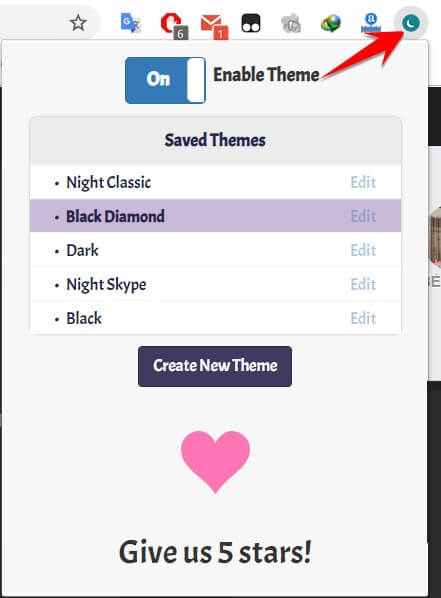

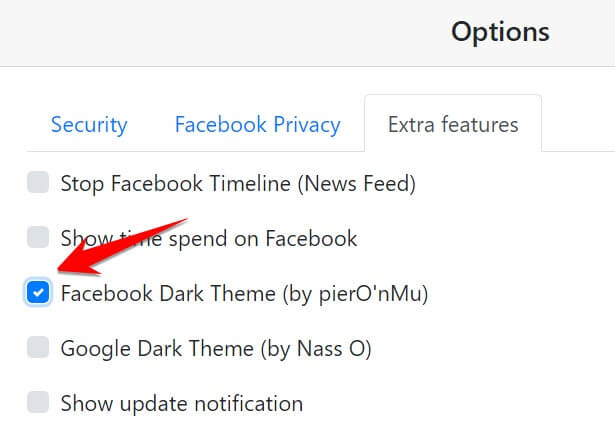
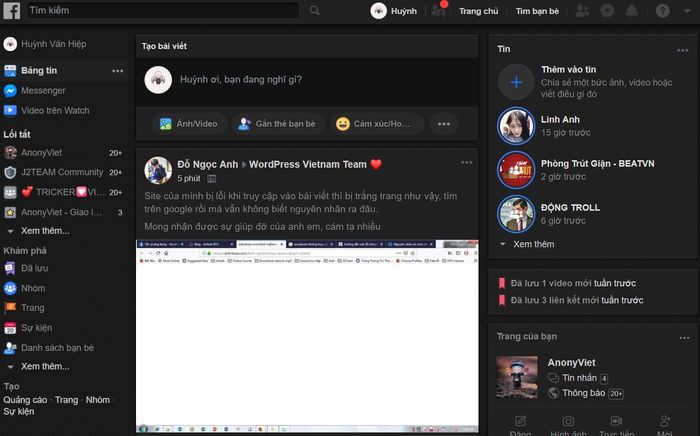
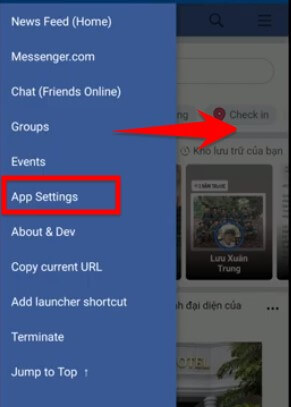
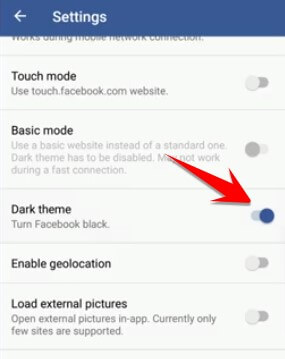
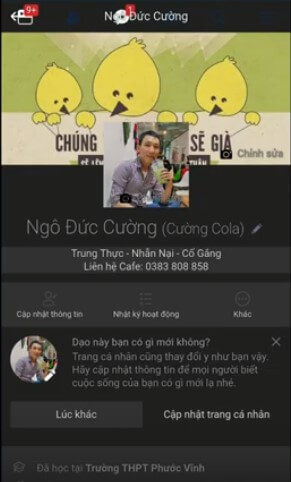
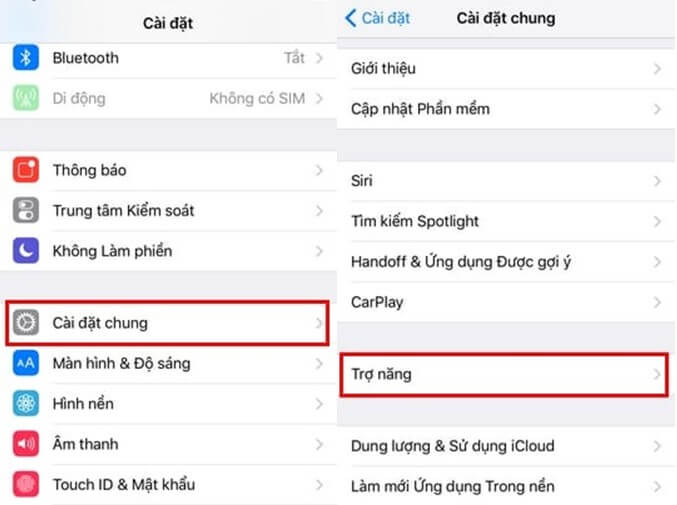
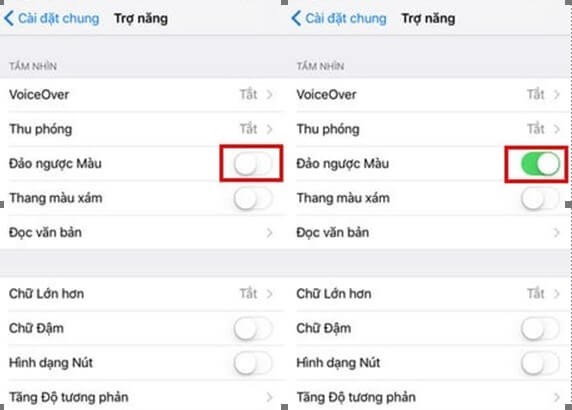
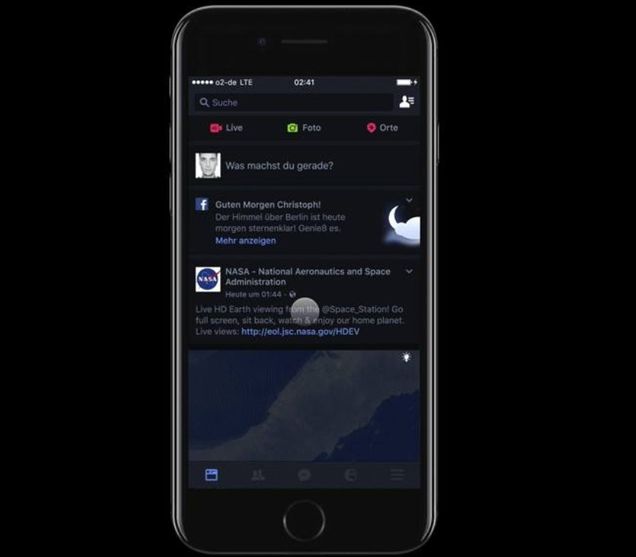












No comments: